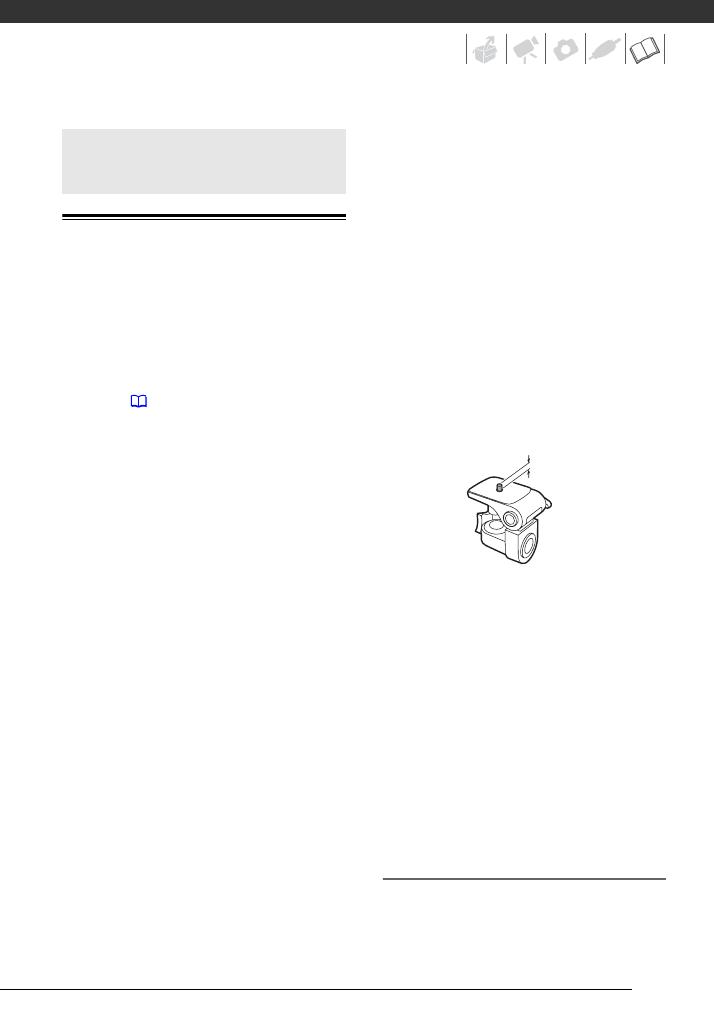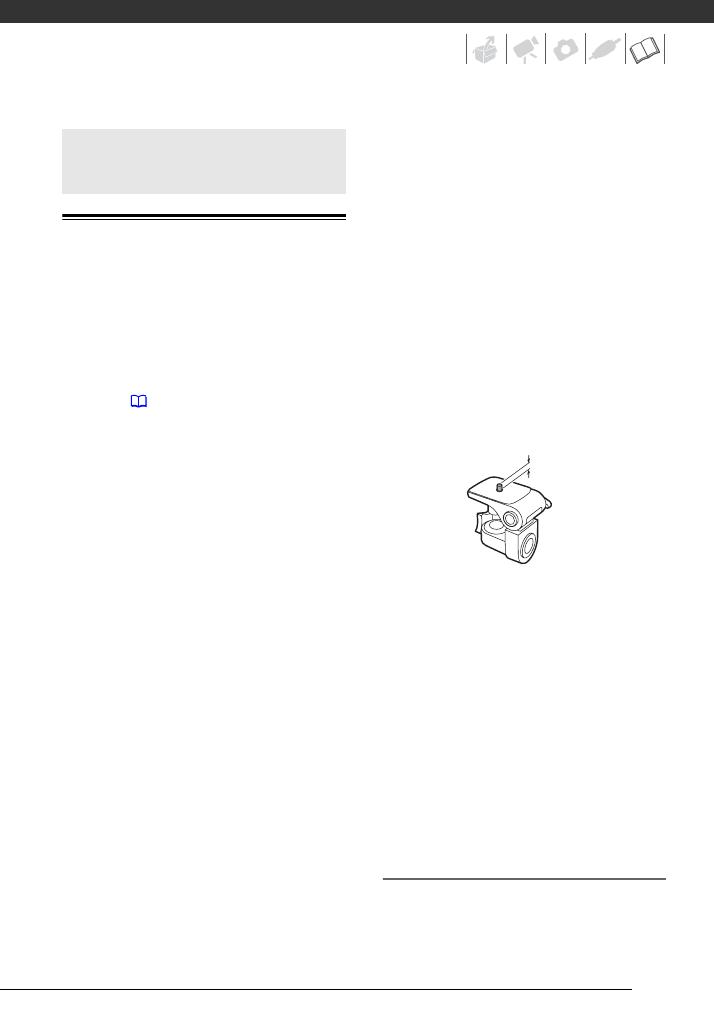
97
A tener en cuenta
Videocámara
Tome las precauciones que se indican a
continuación para obtener el máximo
rendimiento.
•
Guarde la grabaciones de forma
periódica.
Transfiera sus grabaciones a
un dispositivo externo, como un
ordenador o una grabadora de vídeo
digital ( 71) y realice una copia de
seguridad cada cierto tiempo. De este
modo protegerá sus grabaciones
importantes por si sufrieran algún daño,
al tiempo que liberará más espacio en la
memoria. Canon no se hace
responsable de las pérdidas de datos.
• Cuando utilice una correa de muñeca o
de hombro, evite con ella balancear la
videocámara o golpearla con algún
objeto.
• No transporte la videocámara
sujetándola por la pantalla LCD. Cierre
la pantalla LCD con cuidado.
• No deje la videocámara en lugares
sujetos a altas temperaturas (tales como
dentro de un coche al sol) o altos índices
de humedad.
• No utilice la videocámara cerca de
campos eléctricos o magnéticos
intensos, como encima de un televisor,
cerca de un televisor de plasma o
teléfonos móviles.
• No apunte el objetivo o el visor hacia
fuentes de luz potentes. No deje la
videocámara apuntando a un sujeto
luminoso.
• No utilice ni guarde la videocámara en
lugares polvorientos ni con arena. La
videocámara no es impermeable; evite
también el agua, el barro y la sal. Si
entrasen en la videocámara, podrían
resultar dañada ésta y el objetivo.
• Tenga cuidado con el calor que generan
los equipos de iluminación.
• No desarme la videocámara. Si la
videocámara no funciona
correctamente, consulte a un Servicio
de Asistencia Técnica oficial.
• Manipule con cuidado la videocámara.
No exponga la videocámara a golpes ni
vibraciones, ya que podría dañarse.
• Cuando coloque la videocámara en un
trípode, compruebe que el tornillo de
fijación tenga una longitud inferior a
5,5 mm. El uso de otros trípodes podría
dañar la videocámara.
•
Al grabar vídeo, procure captar una
imagen estable y sin movimientos
bruscos.
Un movimiento excesivo de la
videocámara durante la grabación, así
como los cambios demasiado rápidos
del zoom y en los barridos de la escena,
pueden dar lugar a escenas muy
movidas e incómodas de ver. En casos
extremos, la reproducción de esas
escenas podría llegar a provocar un
cierto mareo debido al movimiento. Si
sufre una reacción de ese tipo, detenga
inmediatamente la reproducción y, si es
necesario, tómese un descanso.
Almacenamiento durante mucho tiempo
Si no va a utilizar la videocámara durante
mucho tiempo, guárdela en un lugar sin
polvo, con poca humedad y a una
temperatura no superior a 30 °C.
Precauciones en el manejo
5,5 mm